Terminal Services no Windows Server
O Terminal Services é um serviço do Windows que nos permite administrar um servidor remotamente, através de qualquer computador cliente. Além disso, nos permite executar aplicativos remotamente. Neste post veja o terminal Services no Windows Server.
É extremamente útil quando os clientes não possuem hardware suficiente para processar determinadas tarefas. Com a utilização do Terminal Services, o processamento é executado no servidor.
Quando uma conexão é estabelecida entre um cliente e um servidor com o Terminal Services instalado, apenas comandos de mouse e teclado são enviados pela rede.
O prototolo utilizado para a comunicação entre um cliente e um servidor com o Terminal Services instalado é o RDP (Remote Desktop Protocol).
Cada conexão efetuada com o servidor Terminal Services cria uma nova sessão, ou seja, vários clientes podem se conectar ao servidor simultaneamente.
Um usuário não poderá interferir no trabalho do outro.
O Terminal Services pode ser executado em 2 modos:
1. Remote Administration Mode (Modo de Administração Remota): nesse modo, os administradores poderão gerenciar o servidor a partir de qualquer local.
Esse é um método seguro para se administrar redes remotas. Quando esse modo for utilizado, somente 2 conexões simultâneas poderão ser feitas com o servidor.
Além disso, para que a conexão seja efetuada, a conta de usuário utilizada deverá ser membro do grupo Administrators (Administradores). Esse modo não requer nenhum tipo de licenciamento.
2. Application Server Mode (Modo de Aplicação): nesse modo, podemos utilizar o servidor para executar aplicativos remotamente.
Deve ser utilizado quando clientes com pouco recurso de hardware precisam executar aplicativos que exigem grande poder de processamento.
Quando utilizamos esse modo, devemos levar em conta o licenciamento. Deveremos adquirir licenças para cada cliente que se conectar com o servidor.
Essas licenças deverão estar armazenadas em um sevidor de Licenciamento de Serviços de Terminal (Terminal Services Licensing).
Cada usuário que se conectar com o servidor Terminal Services terá um perfil que armazenará suas configurações particulares. Podemos configurar algumas opções desse perfil nas propriedades das contas de usuários.
Para configurar o Terminal Service siga os seguintes passos:
1. Primeiramente vamos habilitar o acesso via RDP (Remote Desktop Protocol) em nosso DC (Controlador de Domínio). Para isso acesse, no servidor, “Iniciar › Painel de Controle › Sistema e Segurança › Sistema” e clique em “Configurações Remotas”;
2. Selecione a opção “Permitir conexões de computadores…” e clique em “Selecionar usuário…”. Clique no botão “Adicionar”;
3. Agora atribua a um usuário o direito de acesso. Para isso vá em “Iniciar › Ferramentas administrativas › Gerenciamento de Diretivas de Grupo”;
4. Com o botão direito do mouse clique encima de “Default Domain Policy” e selecione “Editar”. Agora acesse “Configuração do computador › Diretivas › Configuração do Windows › Configuração de Segurança › Diretivas Locais › Atribuição de direitos a usuários › Permitir logon pelos serviços…”. Nesta opção, clique com o botão direito do mouse e selecione “Propriedades”. Agora adicione o usuário;
5. Atualize as configurações de GPO (Políticas de Grupo) no DC (Controlador de domínio) executando no prompt de comando, como administrador, o comando “gpupdate /force”;
6. Agora, faça o logon do usuário configurado numa estação de trabalho. Depois de logado, vá em “Iniciar” e execute o comando “mstsc.exe” para abrir a Conexão de Área de Trabalho Remota.
Veja a videoaula abaixo mostra detalhadamente o Terminal Services no Windows Server:
Aprenda do básico ao profissional como configurar um laboratório de estudos com o Windows Server 2022 + Azure (Az-104 + questões 458 PT-BR ) + Azure (Az-900 – 295 questões) + pfSense + Zabbix + Hyper-V Server + Active Directory + Sevidor Web + CentOs e muito mais!
CLIQUE NA IMAGEM ABAIXO E CONFIRA MAIS DETALHES:
Dúvidas ou sugestões? Deixem nos comentários! Para mais dicas, acesse o nosso canal no YouTube:
https://youtube.com/criandobits
Sobre o Autor


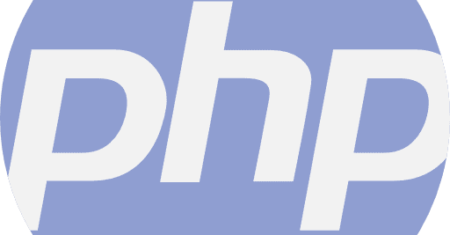


0 Comentários